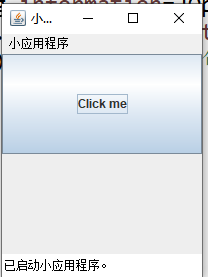【Java程序设计】图形用户界面(一) |
您所在的位置:网站首页 › 图形界面应用程序最好使用 › 【Java程序设计】图形用户界面(一) |
【Java程序设计】图形用户界面(一)
|
图形用户界面(一)
坐标 GUI组件的左上角坐标默认为(0,0)从左上角到右下角,水平坐标x和垂直坐标y增加。坐标的单位是象素Graphics对象 专门管理图形环境。Graphics类是一个抽象类抽象类Graphics提供了一个与平台无关的绘图接口各平台上实现的Java系统将创建Graphics类的一个子类,来实现绘图功能,但是这个子类对程序员是透明的在执行paint方法时,系统会传递一个指向特定平台的Graphics子类的图形对象g 1.2 颜色和字体Java中有关颜色的类是Color类,它在java.awt包中,声明了用于操作颜色的方法和常量
Font类——有关字体控制,在java.awt包中 Graphics类 其对象可以绘制文本、线条、矩形、多边形、椭圆、弧等多种图形
用各种颜色绘制文字及各种图形 import java.awt.*; import javax.swing.*; import org.omg.CORBA.portable.ApplicationException; public class GraphicsTester extends JFrame{ public GraphicsTester (){ super( "演示字体、颜色、绘图" ); setVisible( true ); //显示窗口 setSize( 480, 250 ); //设置窗口大小 } public void paint( Graphics g ) { super.paint( g ); g.setFont( new Font( "SansSerif", Font.BOLD, 12 ) ); g.setColor(Color.blue); //设置颜色 g.drawString("字体ScanSerif,粗体,12号,蓝色",20,50); g.setFont( new Font( "Serif", Font.ITALIC, 14 ) ); g.setColor(new Color(255,0,0)); g.drawString( " 字体Serif,斜体,14号,红色", 250, 50 ); g.drawLine(20,60,460,60); //绘制直线 g.setColor(Color.green); g.drawRect(20,70,100,50); //绘制空心矩形 g.fillRect(130,70,100,50); //绘制实心矩形 g.setColor(Color.yellow); g.drawRoundRect(240,70,100,50,50,50); //绘制空心圆角矩形 g.fillRoundRect(350,70,100,50,50,50); //绘制实心圆角矩形 g.setColor(Color.cyan); g.draw3DRect(20,130,100,50,true); //绘制突起效果空心矩形 g.fill3DRect(130,130,100,50,false); //绘制凹陷效果实心矩形 g.setColor(Color.pink); g.drawOval(240,130,100,50); //绘制空心椭圆 g.fillOval(350,130,100,50); //绘制实心椭圆 g.setColor(new Color(0,120,20)); g.drawArc(20,190,100,50,0,90); //绘制一段圆弧 g.fillArc(130,190,100,50,0,90); //绘制扇形 g.setColor(Color.black); int xValues[]={250,280,290,300,330,310,320,290,260,270}; int yValues[]={210,210,190,210,210,220,230,220,230,220}; g.drawPolygon(xValues,yValues,10); //绘制空心多边形 int xValues2[]={360,390,400,410,440,420,430,400,370,380}; g.fillPolygon(xValues2,yValues,10); //绘制实心多边形 } public static void main(String[] args) { // TODO Auto-generated method stub GraphicsTester application = new GraphicsTester(); application.setDefaultCloseOperation(JFrame.EXIT_ON_CLOSE);//设置关闭窗口退出程序 } }
Java2D API 提供了高级的二维图形功能分布在java.awt、java.awt.image、java.awt.color、java.awt.font、java.awt.geom、java.awt.print和java.awt.image.renderable包中它能轻松使你完成以下功能: 绘制任何宽度的直线用渐变颜色和纹理来填充图形平移、旋转、伸缩、切变二维图形,对图像进行模糊、锐化等操作构建重叠的文本和图形Graphics2D类 是Graphics类的抽象子类 要使用Java2D API,就必须建立该类的对象 事实上,传递给paint方法的对象是Graphics2D的一个子类实例,被向上转型为Graphics类的实例。要访问Graphics2D功能,必须将传递给paint方法的Graphics引用强制转换为Graphics2D引用: Graphics2D g2d=(Graphics2D)g使用Graphics2D类绘图实例:使用Java2D使文字出现渐变色效果 import java.awt.*; import javax.swing.*; public class Graphics2DTester extends JApplet{ public void paint(Graphics g) { super.paint(g); Graphics2D g2d=(Graphics2D)g; g2d.setPaint(new GradientPaint(0,0,Color.red,180,45,Color.yellow)); g2d.drawString("This is a Java Applet!",25,25); } }
JFC Java Foundation Classes(Java基础类)的缩写是关于GUI 组件和服务的完整集合作为J2SE 的一个有机部分,主要包含5 个部分 AWTJava2DAccessibilityDrag & DropSwingSwing JFC 的一部分提供按钮、窗口、表格等所有的组件纯Java组件(完全用Java写的) 2.2 Swing与AWT早期版本的AWT组件(Abstract Window Toolkit) 在java.awt包里,包括Button、Checkbox、Scrollbar等,都是Component类的子类大部分含有native code,所以随操作系统平台的不同会显示出不同的样子,而不能进行更改,是重量级组件(heavyweight components)没有弹性、缺乏效率较新的Swing组件 其名称都是在原来AWT组件名称前加上J,例如JButton、JCheckBox、JScrollbar等,都是JComponent类的子类Java1.2推出,架构在 AWT 之上,是AWT的扩展而不是取代完全是由java语言编写的,其外观和功能不依赖于任何由宿主平台的窗口系统所提供的代码,是轻量级组件(lightweight components)可提供更丰富的视觉感受,被越来越多地使用 2.3 在Applet和Application中应用Swing 在Applet中应用Swing,就是要将Swing组件加载到Applet容器上(通常是JApplet),这通常在init方法中完成在Application中应用Swing,也是要将Swing组件加载到这个Application的顶层容器(通常是JFrame)中图形界面设计的一般步骤 1、选择容器。2、确定布局。3、向容器中添加组件。4、进行事件处理。在Applet和Application中应用Swing实例: import java.awt.*; import java.awt.event.*; import javax.swing.*; public class SwingApplet extends JApplet{ public void init() { Container contentPane=getContentPane(); contentPane.setLayout(new GridLayout(2,1)); JButton button=new JButton("Click me"); final JLabel label=new JLabel(); contentPane.add(button); contentPane.add(label); button.addActionListener( new ActionListener(){ public void actionPerformed(ActionEvent event) { String information=JOptionPane.showInputDialog("请输入一串字符"); label.setText(information); } } );//创建监听器语句结束 }//init方法结束 }
|
【本文地址】
今日新闻 |
推荐新闻 |